
-
闪电OCR图片文字识别软件最新版
大小:38M语言:38M 类别:图像处理系统:Winall
展开

能不能识别图片、稳定上的文字?现在是有这样的软件可以实现的,闪电OCR图片文字识别软件最新版是一款功能全新升级的工具,操作简单,快速识别功能,文字识别软件哪个好?一般都会选择闪电OCR软件。
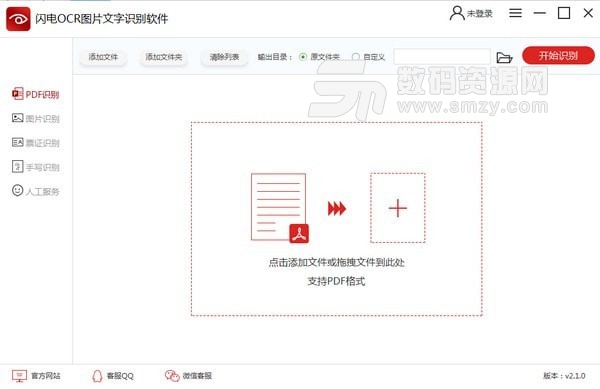
快速精准的OCR图片文字识别软件
提供PDF、图片、票证、手写体等文件快速精准识别,实现文档快速识别转换,只需几次点击即可搞定
全新的数字化生活体验
实现PDF、图片、票证、手写体等文件快速精准识别
PDF识别
图片识别
证件识别
票据识别
识别精准
转换高效
性能稳定
如何使用闪电ocr文字识别软件识别图片上的文字?
第一步、双击桌面图标打开软件,选择需要的功能:“图片识别”。
第二步、接下来,点击“添加文件”将需要识别文字的图片添加进来,也可以一键添加多张图片进行识别。
第三步、添加后,选择软件右下角的“识别格式”,如:TXT
第四步、软件默认的文件保存位置是原文件夹,如需更换,勾选中“输出目录”中的“自定义”按钮后再选择一个新的保存位置即可。
第五步、最后一步,选择右上角的“开始识别”,注意需要登录后才能进行识别。
第六步、此时,软件正在识别中,只需几秒即可识别成功。
第七步、成功后,打开查看。
1、识别后的文件保存到哪里去了,哪里找?
答:软件操作界面的上方有一个“输出目录”,是在我们添加文件之后,是识别文件之前需要设置的文件保存位置,软件默认的输出目录为“原文件夹”。
2、如何更改文件保存的位置?
答:软件操作界面的上方有一个“输出目录”,是在我们添加文件之后,识别文件之前需要设置的文件存储路径,选择“自定义”可以给识别后的文件更改保存位置。
3、为什么只能识别三页或者三次?
答:如果不是闪电OCR图片文字识别软件的会员,只能免费试用识别三页或者三次,升级会员后识别页数/次数将不受限制。
4、如何升级会员?
答:打开软件后,在操作界面的右上方选择登录,然后点击头像选择“升级会员”,分别有一个月、一年、永久的套餐,用户可自行选择。
1.修复图片识别时,偶尔会识别出空白文档的BUG
2.修复部分WIN7环境闪退的BUG
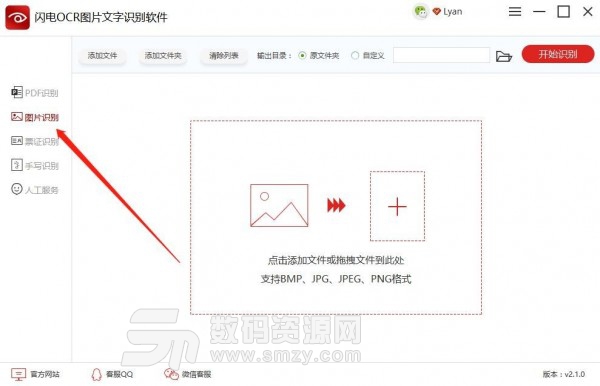
加载全部内容

美图秀秀网页版729K21414人在玩美图秀秀是一款非常好用的修图工具,很多人...
下载
南方cass9.1破解版64位/32位66M17384人在玩南方地形地籍成图软件小编必须推荐您使用南...
下载
南方cass11.0免注册版66M17203人在玩南方cass110破解版下载肯定要比南方...
下载
南方cass10.0完美版34M15756人在玩实用绘测,用于绘制数字化地形图、公路曲线...
下载
福昕pdf编辑器去水印绿色版109M11988人在玩推荐一款PDF编辑工具给大伙,福昕pdf...
下载
procreate电脑中文版24M11521人在玩专业级画图软件procreate电脑中文...
下载
CorelDRAW X8中文版64位396M10847人在玩CorelDRAWX8是一款非常好用的...
下载
网银转账截图软件4.95M8666人在玩谁说没钱不能炫富啊?有网银转账截图软件屌...
下载
美图秀秀64位最新版15M8188人在玩美图秀秀64位版2021下载是一款很强大...
下载
常青藤4.2注册机7K7500人在玩当然常青藤42注册机可以针对你所用的常青...
下载